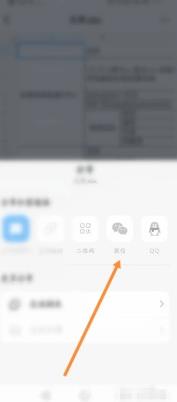手机上的钉钉文档怎么转发到微信?钉钉里面的文档要怎么转发呢,是很多用户关注的。在钉钉里,我们一些重要的文档都是可以在这里进行管理的,但是有需要用到的时候就可以进行转发了,可以转发到很多的地方,这些都是无限制的,微信就是我们常常需要转发的,毕竟好友都是在那里的,所以还是很值得用户去体验的。钉钉具有很好的文档处理功能,可以转发到微信,那么要怎么转发呢, 有些用户不太清楚,我们就可以一起来下面看看吧。
手机上的钉钉文档转发到微信攻略
1、首先我们打开钉钉软件后选择要转发的【文件】打开;
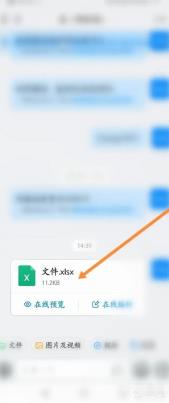
2、然后打开之后点击右下角的【转发】;
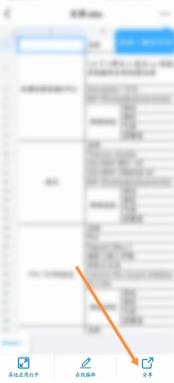
3、最后在弹出的对话框中点击【微信】即可;